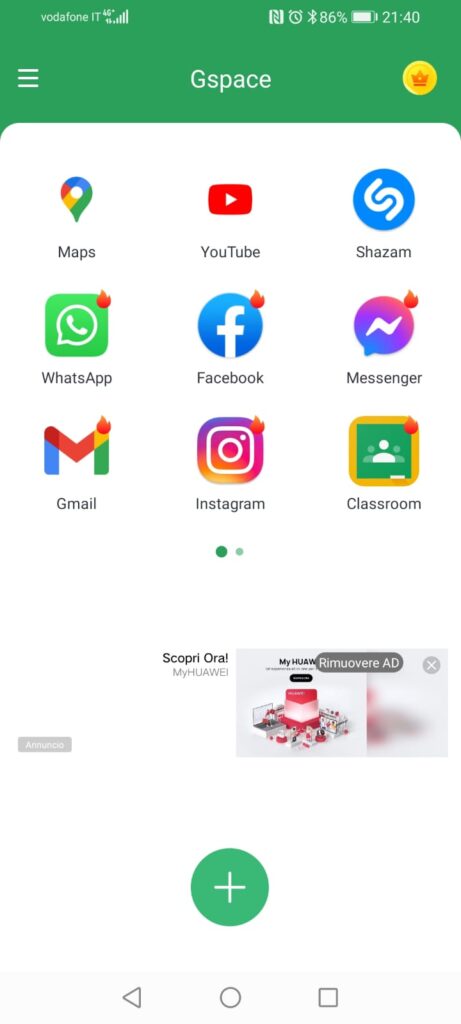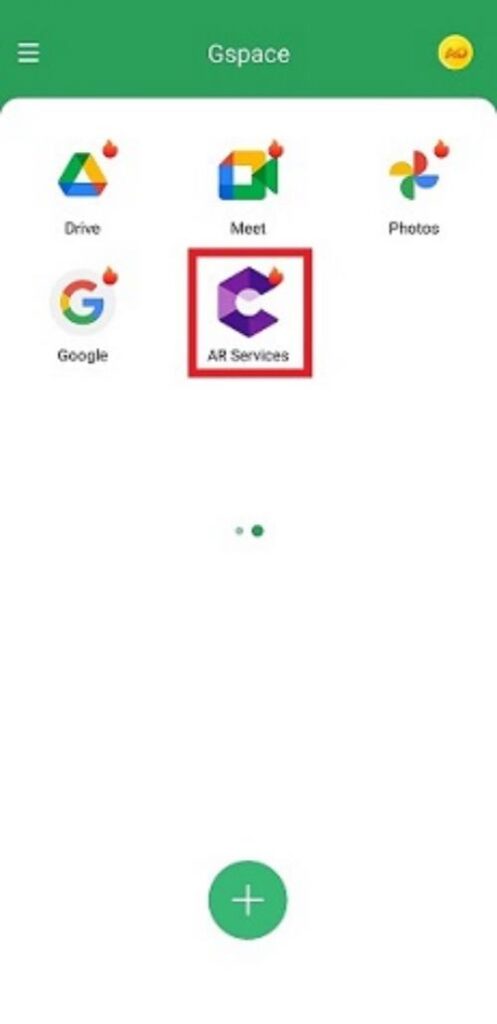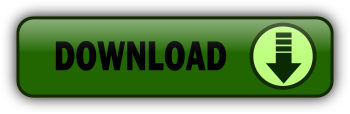Come installare le app di Google sui dispositivi mobili Huawei

C’è un modo per installare le app di Google sui terminali Huawei bloccati? Esistono diverse vie ma nessuna di queste sembrerebbe portare ad una soluzione definitiva. Sicuramente è meglio di niente!
Da quando il presidente degli Stati Uniti Donald Trump ha inflitto il pesante blocco all’azienda cinese Huawei, il marchio ha subito un disastro economico non indifferente. L’azienda che aveva raggiunto i vertici mondiali nella vendita di smartphone, è crollata in un baratro dal quale ancora adesso prova a risollevarsi.
Il team si è dovuto rimboccare le maniche e partire con un nuovo sistema operativo, EMUI prima e HarmonyOS poi ma, entrambi hanno un vincolo che li vieta l’installazione delle famose Gapps (app di Google appunto).
I dispositivi mobili attuali di Huawei tuttavia sono pur sempre sistemi basati su Android, onde per cui a qualcuno verrà pur in mente che ci debba essere un modo per installare queste app… o no?
Ebbene, girovagando in lungo e in largo nel web, qualcosa è venuto fuori e proprio ieri ho smanettato sul cellulare di un amico che possiede un Huawei Nova 4 con EMUI 10. Senza dover utilizzare PC e cavetti vari e senza troppe difficoltà, sono riuscito ad installare Google Maps, YouTube e Google Chrome.
I problemi però arrivano nel momento in cui si desidera effettuare l’accesso tramite le proprie credenziali Gmail:
Il login purtroppo è bloccato!
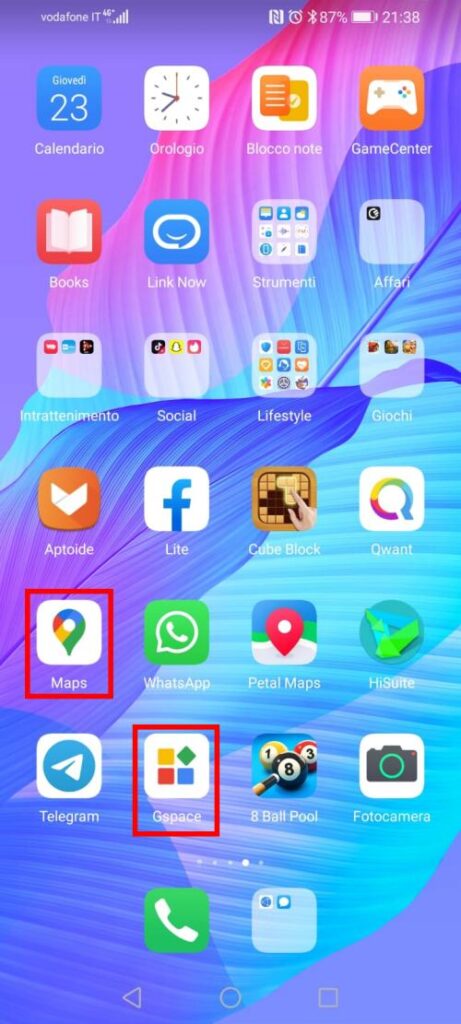
Sono anche riuscito ad installare Google Play Services e poi il Play Store ma… non c’é verso di farle avviare. Anzi, dopo l’installazione di queste due app, Google Maps ha smesso di funzionare e le ho dovute rimuovere.

YouTube? Una passeggiata
Per YouTube il discorso è più semplice dato che lo si può tranquillamente utilizzare dal browser e ci si può anche accedere con username e password. La versione ufficiale e quelle modificate come ad esempio YouTube Vanced purtroppo non permettono il login neanche installando microG. Nonostante tutto però la soluzione c’è. Anzi due! Continua a leggere e lo scoprirai.
Quali app Google posso installare su Huawei?
In un modo o nell’altro, come avrai capito, le app si possono installare tutte; il problema è farle funzionare!
È la stessa Community di Huawei a dirci come e quali servizi Google possiamo utilizzare sui nostri terminali. Questo metodo non invasivo, permette di utilizzare Google Maps, YouTube, Drive, Meet, Photos e altre app Google (e non) e tutte con login tramite Gspace, un’app che funge da emulatore. Tutte le app utilizzate da Gspace consentono il login. In questo modo potrai visualizzare la cronologia dei tuoi video musicali di YouTube o dei tuoi itinerari su Google Maps.
1° METODO
Come detto, questa modalità ti consente di utilizzare alcune app Google tramite un emulatore chiamato Gspace. Il prezzo da pagare sarà solo un po’ di pubblicità.
Come utilizzare le app Google con Gspace
- Avvia AppGallery, cerca “gspace” e installalo. Se stai leggendo questa guida dal dispositivo su cui vuoi testare il tutto allora clicca direttamente QUI.
- Una volta installato l’apk sarà possibile eseguire il login al proprio account Google e tutte le app che richiedono i GMS sembrano funzionare, così come le notifiche.
Purtroppo però con questo metodo, pare non sia più possibile installare il Play Store. Ho provato a seguire le indicazioni riportate dalla Community ma niente da fare. Magari l’app si installa anche ma come detto non si avvia e potrebbe compromettere le altre app Google installate al di fuori di Gspace.
2° METODO
L’altro metodo ce lo propone XDA e richiede l’utilizzo di GoogleFier, una formidabile app che però attualmente funziona solo con EMUI 10. Se il tuo Huawei ha già ricevuto l’aggiornamento alla nuova versione EMUI 11, GoogleFier non dovrebbe funzionare. Non posso affermarlo con certezza perché purtroppo non l’ho testato personalmente e non ho uno smartphone Huawei su cui provare. Tuttavia, nel video che troverai poco più in basso, potrai vedere tu stesso il risultato.
Come installare le App Google su Huawei con GoogleFier
- Scarica e installa GoogleFier cliccando sull’immagine seguente:
- Ora avvia l’app e clicca ripetutamente su NEXT per chiudere la guida all’utilizzo di GoogleFier.
- Concedi i permessi che ti verranno richiesti.
- A questo punto non mi resta che affidarti a questo video che nonostante sia in inglese (ma puoi abilitare i sottotitoli), si capisce perfettamente ed è anche in alta qualità.
Il video parte già dal minuto in cui, dopo aver installato GoogleFier, devi cliccare su ALLOW. Buona visione:
Riassumendo…
Quali app Google posso installare senza dover ricorrere a Gspace o GoogleFier?
Tramite AppGallery e i market alternativi come Aptoide o ApkMonk sono riuscito ad installare praticamente tutte le app Google, ovvero:
- Chrome
- Maps
- YouTube
- Play Services
- Play Store
A parte le ultime due che con il metodo classico degli APK non c’è verso di farli avviare, Chrome, YouTube e Maps funzionano perfettamente. L’unica pecca è che come accennato, queste app non ti consentono di effettuare il login con i dati di Gmail. Se non hai la necessità di utilizzare i tuoi vecchi dati allora di certo per te non sarà un problema. Nel caso in cui tu voglia utilizzare YouTube con le tue playlist personali allora ti consiglio vivamente di leggere questo articolo.
Per il Play Store si può facilmente ovviare con i market menzionati poco fa, quindi direi che, se hai intenzione di acquistare uno smartphone Huawei, puoi farlo senza porti troppe domande 🙂.
Fonti: consumer.huawei.com – XDA
Ti potrebbe interessare:
Segui guruhitech su:
- Google News: bit.ly/gurugooglenews
- Telegram: t.me/guruhitech
- Facebook: facebook.com/guruhitechweb
- Twitter: twitter.com/guruhitech1
- Instagram: instagram.com/guru_hi_tech/
- Threads: threads.net/@guru_hi_tech
- GETTR: gettr.com/user/guruhitech
- Rumble: rumble.com/user/guruhitech
- VKontakte: vk.com/guruhitech
- MeWe: mewe.com/i/guruhitech
- Skype: live:.cid.e496a29c3d8dfd2
- WhatsApp: bit.ly/whatsappguruhitech
Esprimi il tuo parere!
Sei riuscito a installare le Gapps sul tuo Huawei? Conosci metodi migliori per farlo? Lascia un commento nell’apposita sezione che trovi più in basso e se ti va, iscriviti alla newsletter.
Per qualsiasi domanda, informazione o assistenza nel mondo della tecnologia, puoi inviare una email all’indirizzo guruhitech@libero.it.